notempty
- Aktualisierung zum Redesign des Webinterfaces
Einleitung
Zum Überprüfen der Netzwerkverbindungen werden auf dem Webinterface der UTM unter verschiedene Funktionen zur Verfügung gestellt.
Route Route
| |||
Durch das betätigen der Schaltfläche wird die Main-Routingtabelle der UTM angezeigt. Per default wird die Main-Routing-Tabele für IPv4 angezeigt. |
UTMbenutzer@firewall.name.fqdnNetzwerk 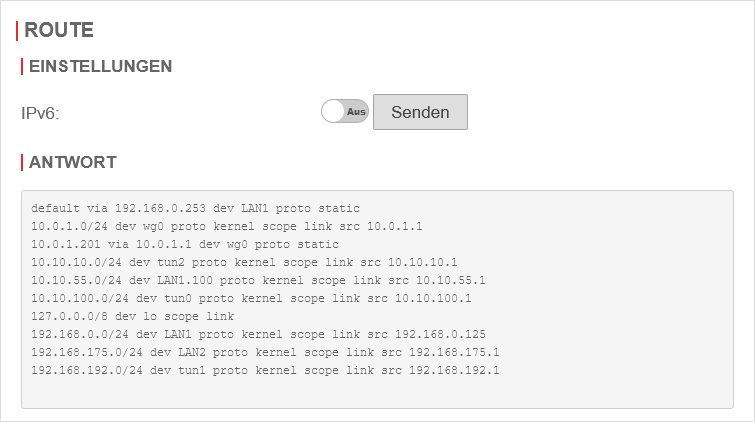 Netzwerkwerkzeug - Route Netzwerkwerkzeug - Route
| ||
Ping Ping
| |||
| Mit Ping kann überprüft werden, ob ein bestimmter Host in einem internen oder externen Netzwerk erreichbar ist. Es wird dafür auf der UTM von dieser Stelle aus keine Portfilter-Regel benötigt, wohl aber, wenn von einem Netzwerkgerät aus gepingt werden soll.
Nicht jedes Ziel lässt icmp-echo-request zu!
Ping für IPv4 |
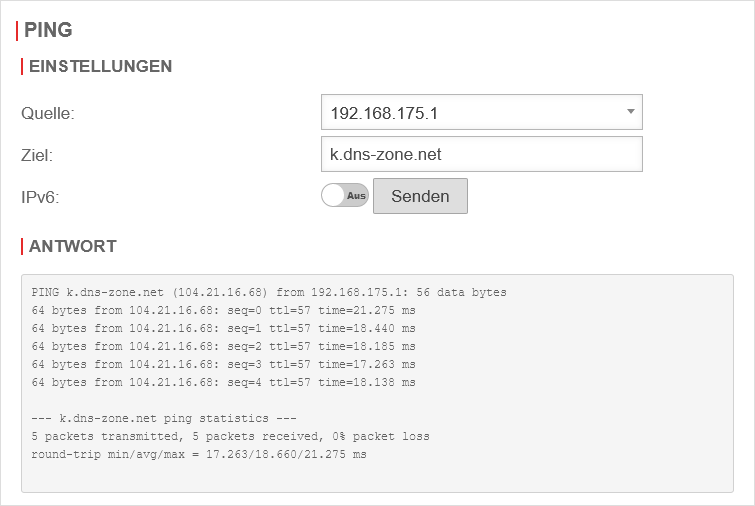 | ||
Einstellungen
| |||
| Quelle | 192.168.175.1 | Auswahl der IPv4-Adresse mit der gepingt werden soll | |
| Ziel | k.dns-zone.net | Ziel-Name oder IP-Adresse. k.dns-zone.net | |
| IPv6 | Aus | Bleibt bei einem IPv4-Ping deaktiviert | |
| Startet den Ping-Test | |||
Antwort |
Der Root-Server k.dns-zone.net des Ripe NCC | ||
Ping für IPv6 | |||
Einstellungen
| |||
| Quelle: | 2001:db08:aaaa:bbb00::1 | Auswahl der IPv6-Adresse, mit der gepingt werden soll | UTMbenutzer@firewall.name.fqdnNetzwerk 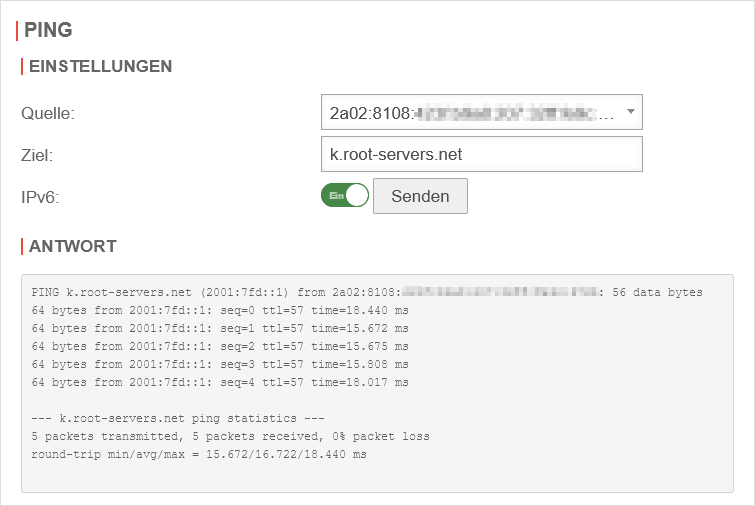 IPv6 Ping-Test IPv6 Ping-Test
|
| Ziel: | k.root-servers.net | Ziel-Name oder IP-Adresse | |
| IPv6 | Ein | Bleibt bei einem IPv4-Ping deaktiviert | |
| Ping-Test starten | |||
Antwort |
Der Root-Server k.root-servers.net des Ripe NCC sollte, wie nebenstehend abgebildet, mit der IP 2001:7fd::1 antworten | ||
Host Host
| |||
Einstellungen
| |||
| Abfragetyp: | Alle aufgelistete Typen werden abgefragt | 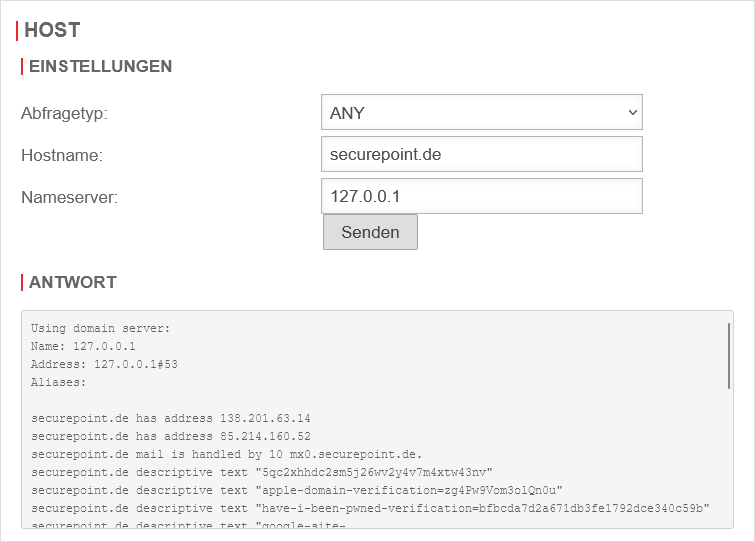 | |
| Der A-Record spezifiziert die IPv4-Adresse für den angegebenen Host | |||
| Der AAAA-Record spezifiziert die IPv6-Adresse für den angegebenen Host | |||
| Im Gegensatz zur Vorwärts-DNS-Auflösung (A- und AAAA-Records) wird der PTR-Datensatz verwendet, um Domänennamen basierend auf einer IP-Adresse zu finden | |||
| Der MX-Record gibt einen Mail-Exchange-Server für einen DNS an. Die Informationen werden vom Simple Mail Transfer Protocol (SMTP) verwendet, um E-Mails an richtige Hosts weiterzuleiten. | |||
| Der TXT-Record kann beliebige, nicht formatierte Textzeichenfolgen enthalten. Dieser wird vom Sender Policy Framcework (SPF) verwendet, um zu verhindert, dass gefälschte E-Mails versendet werden. | |||
| Der SOA-Record legt Kerninformationen zu einer DNS-Zone fest, einschließlich des Primären Nameservers, der E-Mail des Domänenadministrators, der Domänen-Seriennummer und mehrerer Zeitgeber, die sich auf die Aktualisierung der Zone beziehen | |||
| Der NS-Record gibt einen autorisierenden Nameserver für einen bestimmten Host an | |||
| Hostname: | securepoint.de | Host, der Angefragt werden soll | |
| Nameserver: | 127.0.0.1 | Nameserver, der verwendet werden soll. Hier die UTM selbst. | |
Antwort |
Using domain server: Name: 127.0.0.1 Address: 127.0.0.1#53 Aliases: securepoint.de has address 51.89.43.189 | ||
Traceroute Traceroute
| |||
Einstellungen
| |||
| Mit diesem Tool können die Hops einer Verbindung zum Host sichtbar gemacht werden.
Sollte z. B. ein Ziel nicht erreichbar sein, könnte hiermit die letzte erreichbare IP-Adresse auf dem Weg ermittelt werden. |
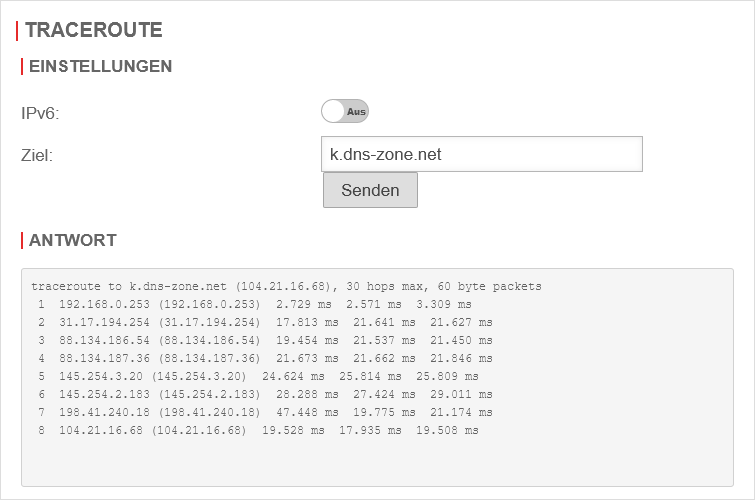 | ||
| IPv6: | Aus | Festlegen, ob IPv6 verwendet werden soll | |
| Ziel: | k.dns-zone.net | Angabe des Ziels, das mit Traceroute verfolgt werden soll | |
Antwort |
Ergebnis der Traceroute-Funktion | ||
URL Kategorisieren URL Kategorisieren
| |||
| Der URL-Filter kategorisiert Webseiten und filtert entsprechend den Vorgaben (Content Filter). Hier kann überprüft werden, wie bestimmte Seiten Kategorisiert werden. |
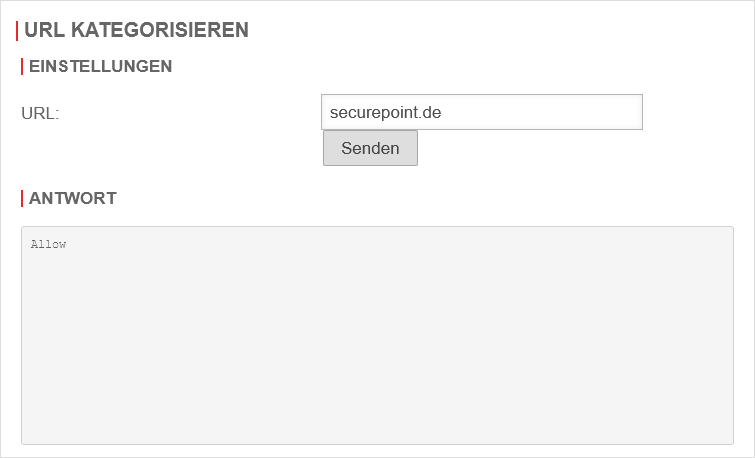 | ||
Einstellungen
| |||
| URL: | securepoint.de | Website, deren Kategorisierung abgefragt werden soll | |
Antwort |
Allow | Kategorisierung durch den Contentfilter der UTM | |
Routingtabelle Routingtabelle
| |||
| Zeigt alle auf der UTM gespeicherten Routen an Neu ab v12.2.2 | 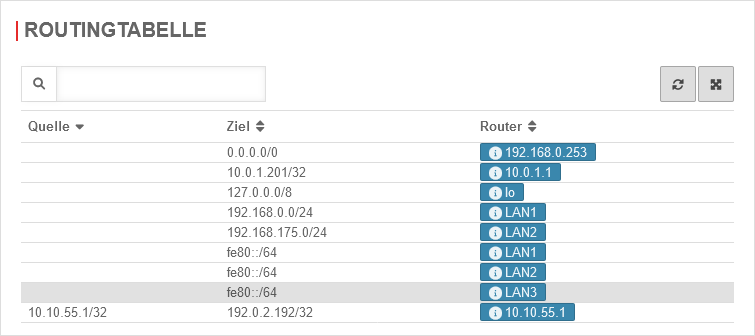 | ||